Mauzusse d'autoformat !
Suite à mon premier billet d'astuces Office (ci-dessous), Patate a demandé comment se débarrasser du formatage automatique dans Word. C'est une des questions qu'on me pose le plus souvent, et souvent en premier, quand on apprend que je me débrouille avec la Suite.
Alors, distingués complices du Net, prenons nos tasses de thé en porcelaine de Chine, levons le petit doigt bien haut comme il sied en société et, tous ensemble, voyons comment on envoie chier l'estie d'autoformat de MS Word.
Vous devez vous en douter, ça se passe dans le menu "Format" puis dans "Autoformat..."
En fonction de votre version de Excel, il est possible que cette fenêtre apparaisse (ou non). Si c'est le cas, cliquez sur le bouton "Options..."
Les onglets contenant les options incriminées sont "AutoFormat", "AutoCorrect" et "AutoFormat as you type". Je m'excuse, je n'ai pas la version française au bureau. Mais c'est dans ces onglets qu'on pourra stopper l'autoformat ou en désactiver certaines fonctions. Par exemple, les maudits guillemets qu'il nous change de " à « ou les traits d'union au début des phrases qui sont automatiquement transformés en listes à points sans qu'on nous demande notre avis.
À propos, vous aurez peut-être constaté que j'ajoute parfois des points de suspension aux choix des menus. C'est qu'ils en font partie.
Dans vos menus, tout choix suivi de points de suspension vous amènera vers une boîte de dialogue vous demandant des informations additionnelles. Tandis qu'un choix de menu sans les trois p'tits points effectuera l'action demandé immédiatement.
Exemple de différence, dans le menu "Fichier":
Enregistrer (sauvegarde dès qu'on clique)
Enregistrer sous... (ouvre une boîte de dialogue et offre des options additionnelles)

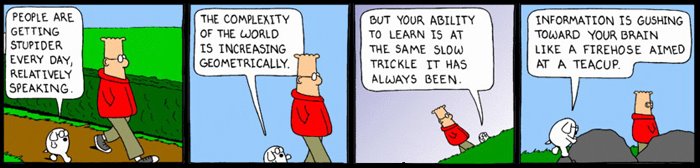



















0 cyberblabla(s):
Publier un commentaire